Hvad er Secure Search Bar?
Secure Search Bar er en browserudvidelse, der har årsag til en masse frustration for mange brugere. Det tilføjer en angiveligt “sikker” søgelinjen i din browser og kaprer dine søgninger, tvinger dig til at bruge den upålidelige Secure Search Bar. Det forudsat brugere med upålidelige søgeresultater og genererer reklamer. Det spreder sig via software bundter og meget let kan inficere brugere, der ikke betaler nok opmærksomhed til anlæg processer. Mange brugere kamp med at forsøge at slette Secure Search Bar så mange anti-malware-software ikke at afsløre problemet. Dem med lidt erfaring med computere sidder fast med denne irriterende udvidelse og har ingen idé om hvordan du fjerner Secure Search Bar. I den sidste del af denne artikel, vil vi give en guide til at hjælpe dig med at fjerne Secure Search Bar.
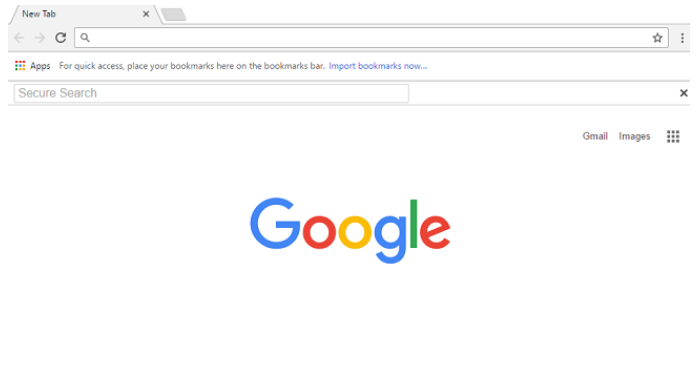
Hvad gør Secure Search Bar?
Den mest sandsynlige måde du skal have opnået Secure Search Bar er via gratis software bundter. Det må have været knyttet til gratis software på en måde, der gjorde det muligt at installere sammen med det. Du kan undgå installationer af sådanne poster ved at vælge Avanceret eller brugerdefinerede indstillinger under softwareinstallationen. I disse indstillinger, vil du kunne tydeligt se alle tilføjet elementer og hvis du fravælger dem, de vil ikke installere. Grunden til at du endte med Secure Search Bar var fordi du har brugt standardindstillingerne, så du ikke kan fravælge noget i dem. Du ville ikke behøver at afinstallere Secure Search Bar havde du fravalgt det i første omgang.
Ifølge mange bruger rapporter vises denne udvidelse pludselig på browsere. Desværre, det synes at være i stand til at påvirke de fleste browsere, med undtagelse af Mozilla Firefox. Det vil tilføje en søgefeltet i din browser og vil forsøge at tvinge dig til at bruge den. Efter sigende, når brugere begynder at søge efter noget, Secure Search Bar vil kapre søgningen. De resultater, der er givet er ændret. Du vil være hurtig at bemærke, at de tre første resultater vil være reklamer. Disse resultater har intet at gøre med hvad du søgte og kun har til formål at skabe indtægter på pay-per-klik. Det synes også at oprette irriterende reklamer og pop-ups så mange brugere rapport oplever browser afbrydelser af pop-ups omdirigere dem til underlige websider. Du skal altid være forsigtig, når det kommer til omdirigeringer og annoncer genereres af tvivlsomme browserudvidelser, som nogle af dem kunne føre til upålidelige websteder. Du kan endda ende med alvorlige malware, hvis du ikke er forsigtig. Du skal afinstallere Secure Search Bar hurtigst muligt.
Secure Search Bar fjernelse
Det kan ikke være muligt at slette Secure Search Bar ved hjælp af et værktøj til fjernelse. Mange brugere hævder, at anti-malware-software og professionelle afsked værktøj ikke opdager det, derfor ikke kan slette Secure Search Bar. Du skal udføre manuelle Secure Search Bar fjernelse. Der findes detaljerede anvisninger nedenfor så sørg for at følge dem nøje. Du bør kunne slette Secure Search Bar med succes.
Offers
Download værktøj til fjernelse afto scan for Secure Search BarUse our recommended removal tool to scan for Secure Search Bar. Trial version of provides detection of computer threats like Secure Search Bar and assists in its removal for FREE. You can delete detected registry entries, files and processes yourself or purchase a full version.
More information about SpyWarrior and Uninstall Instructions. Please review SpyWarrior EULA and Privacy Policy. SpyWarrior scanner is free. If it detects a malware, purchase its full version to remove it.

WiperSoft revision detaljer WiperSoft er et sikkerhedsværktøj, der giver real-time sikkerhed fra potentielle trusler. I dag, mange brugernes stræbe imod download gratis software fra internettet, m ...
Download|mere


Er MacKeeper en virus?MacKeeper er hverken en virus eller et fupnummer. Mens der er forskellige meninger om program på internettet, en masse af de folk, der så notorisk hader programmet aldrig har b ...
Download|mere


Mens skaberne af MalwareBytes anti-malware ikke har været i denne branche i lang tid, gør de for det med deres entusiastiske tilgang. Statistik fra sådanne websites som CNET viser, at denne sikkerh ...
Download|mere
Quick Menu
trin 1. Afinstallere Secure Search Bar og relaterede programmer.
Fjerne Secure Search Bar fra Windows 8
Højreklik på baggrunden af Metro-skærmen, og vælg Alle programmer. Klik på Kontrolpanel i programmenuen og derefter Fjern et program. Find det du ønsker at slette, højreklik på det, og vælg Fjern.


Fjerne Secure Search Bar fra Windows 7
Klik Start → Control Panel → Programs and Features → Uninstall a program.


Fjernelse Secure Search Bar fra Windows XP:
Klik Start → Settings → Control Panel. Find og klik på → Add or Remove Programs.


Fjerne Secure Search Bar fra Mac OS X
Klik på Go-knappen øverst til venstre på skærmen og vælg programmer. Vælg programmappe og kigge efter Secure Search Bar eller andre mistænkelige software. Nu skal du højreklikke på hver af disse poster, og vælg Flyt til Papirkurv, og derefter højre klik på symbolet for papirkurven og vælg Tøm papirkurv.


trin 2. Slette Secure Search Bar fra din browsere
Opsige de uønskede udvidelser fra Internet Explorer
- Åbn IE, tryk samtidigt på Alt+T, og klik på Administrer tilføjelsesprogrammer.


- Vælg Værktøjslinjer og udvidelser (lokaliseret i menuen til venstre).


- Deaktiver den uønskede udvidelse, og vælg så Søgemaskiner. Tilføj en ny, og fjern den uønskede søgeudbyder. Klik på Luk.Tryk igen på Alt+T, og vælg Internetindstillinger. Klik på fanen Generelt, ændr/slet URL'en for startsiden, og klik på OK.
Ændre Internet Explorer hjemmeside, hvis det blev ændret af virus:
- Tryk igen på Alt+T, og vælg Internetindstillinger.


- Klik på fanen Generelt, ændr/slet URL'en for startsiden, og klik på OK.


Nulstille din browser
- Tryk Alt+T. Klik Internetindstillinger.


- Klik på fanen Avanceret. Klik på Nulstil.


- Afkryds feltet.


- Klik på Nulstil og klik derefter på Afslut.


- Hvis du ikke kan nulstille din browsere, ansætte en velrenommeret anti-malware og scan hele computeren med det.
Slette Secure Search Bar fra Google Chrome
- Tryk på Alt+F igen, klik på Funktioner og vælg Funktioner.


- Vælg udvidelser.


- Lokaliser det uønskede plug-in, klik på papirkurven og vælg Fjern.


- Hvis du er usikker på hvilke filtypenavne der skal fjerne, kan du deaktivere dem midlertidigt.


Nulstil Google Chrome hjemmeside og standard søgemaskine, hvis det var flykaprer af virus
- Åbn Chrome, tryk Alt+F, og klik på Indstillinger.


- Gå til Ved start, markér Åbn en bestemt side eller en række sider og klik på Vælg sider.


- Find URL'en til den uønskede søgemaskine, ændr/slet den og klik på OK.


- Klik på knappen Administrér søgemaskiner under Søg. Vælg (eller tilføj og vælg) en ny søgemaskine, og klik på Gør til standard. Find URL'en for den søgemaskine du ønsker at fjerne, og klik X. Klik herefter Udført.




Nulstille din browser
- Hvis browseren fortsat ikke virker den måde, du foretrækker, kan du nulstille dens indstillinger.
- Tryk Alt+F. Vælg Indstillinger.


- Tryk på Reset-knappen i slutningen af siden.


- Tryk på Reset-knappen en gang mere i bekræftelsesboks.


- Hvis du ikke kan nulstille indstillingerne, købe et legitimt anti-malware og scanne din PC.
Fjerne Secure Search Bar fra Mozilla Firefox
- Tryk på Ctrl+Shift+A for at åbne Tilføjelser i et nyt faneblad.


- Klik på Udvidelser, find det uønskede plug-in, og klik på Fjern eller deaktiver.


Ændre Mozilla Firefox hjemmeside, hvis det blev ændret af virus:
- Åbn Firefox, klik på Alt+T, og vælg Indstillinger.


- Klik på fanen Generelt, ændr/slet URL'en for startsiden, og klik på OK. Gå til Firefox-søgefeltet, øverst i højre hjørne. Klik på ikonet søgeudbyder, og vælg Administrer søgemaskiner. Fjern den uønskede søgemaskine, og vælg/tilføj en ny.


- Tryk på OK for at gemme ændringerne.
Nulstille din browser
- Tryk Alt+H.


- Klik på Information om fejlfinding.


- Klik på Nulstil Firefox ->Nulstil Firefox.


- Klik på Afslut.


- Hvis du er i stand til at nulstille Mozilla Firefox, scan hele computeren med en troværdig anti-malware.
Fjerne Secure Search Bar fra Safari (Mac OS X)
- Få adgang til menuen.
- Vælge indstillinger.


- Gå til fanen udvidelser.


- Tryk på knappen Fjern ved siden af den uønskede Secure Search Bar og slippe af med alle de andre ukendte poster samt. Hvis du er i tvivl om forlængelsen er pålidelig eller ej, blot fjerne markeringen i afkrydsningsfeltet Aktiver for at deaktivere det midlertidigt.
- Genstart Safari.
Nulstille din browser
- Tryk på menu-ikonet og vælge Nulstil Safari.


- Vælg de indstillinger, som du ønsker at nulstille (ofte dem alle er forvalgt) og tryk på Reset.


- Hvis du ikke kan nulstille browseren, scanne din hele PC med en autentisk malware afsked programmel.
Site Disclaimer
2-remove-virus.com is not sponsored, owned, affiliated, or linked to malware developers or distributors that are referenced in this article. The article does not promote or endorse any type of malware. We aim at providing useful information that will help computer users to detect and eliminate the unwanted malicious programs from their computers. This can be done manually by following the instructions presented in the article or automatically by implementing the suggested anti-malware tools.
The article is only meant to be used for educational purposes. If you follow the instructions given in the article, you agree to be contracted by the disclaimer. We do not guarantee that the artcile will present you with a solution that removes the malign threats completely. Malware changes constantly, which is why, in some cases, it may be difficult to clean the computer fully by using only the manual removal instructions.
